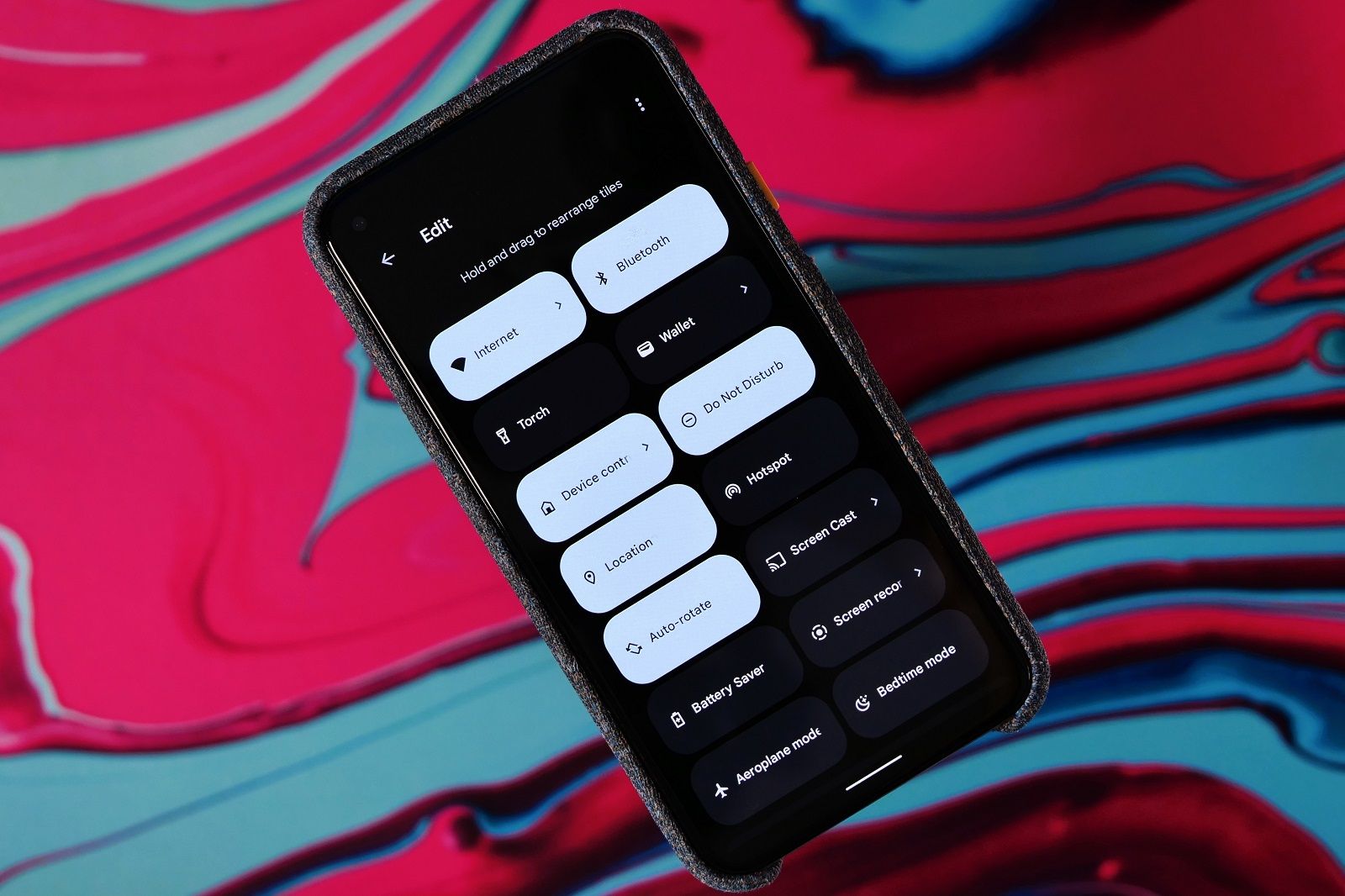If you need to quickly be able to turn your phone into a portable flashlight then there are a few different options.
Your phone's built-in flash is not just for taking photos and can easily be used to light up a room or illuminate your path.
With modern Android smartphones, there's no need to download a flashlight app anymore as the torch is built directly into the operating system. Follow our guide to discover various ways to turn it on whenever you need to.
How to turn on your torch from the notification shade/quick settings
For the latest Android phones, the option to turn on your torch is perhaps most easily accessed from the quick settings area. This is where all your notifications appear and where you'd normally access those.
To turn on your flashlight or torch (it may be marked as either) follow these steps:
- Swipe down from the top of your phone's screen to access quick settings
- Look for the flashlight icon at the top
- Press it to turn it on and press it a second time to turn it off
If you don't see it then it may be located on another part of the quick settings menu. Sometimes you need to swipe down again to expand the quick settings menu and show further options.
On Google Pixel phones you can also swipe left and right to cycle through more options and you might find it there.
You might also find there's an option to edit what appears in the quick settings menu and where. Look for an edit or pencil button on the quick settings menu and press that. Then you should see an option to add the flashlight button in there or to reposition it into a useful place.
Turn on the flashlight with Google Assistant
If you want to be a bit more hands-free when you need to turn your torch on, you can also do it with your voice.
With a couple of voice commands, you can turn on your flashlight using Google Assistant.
- Open up Google Assistant by saying "Hey Google" or "Ok Google"
- Then follow up with the command "Turn on flashlight" or "Turn on torch"
- The light will then turn on
Repeat the process to turn it off again (saying "Ok Google, turn off flashlight"). You can alternatively use say "Ok Google, flashlight" and you'll achieve the same result.
If you're a bit of a Harry Potter geek you can also turn on your flashlight using wizard commands. Do this by saying “OK Google” followed by “Lumos” or “Nox” to turn your flashlight on or off, respectively.
How to turn on the flashlight with gestures
On some Android phones, it's possible to turn on your torch using just a gesture. This is a movement or action that allows you to activate quick actions like turning on your torch.
- Open the settings of your phone
- Search for gestures
- Check to see if there's an option for the flashlight in there
On Android 13 there's the option to use "Quick Tap" gestures which can be found within the gestures settings. You can set it up so a quick tap on the back of your phone will turn on the torch.
On some Motorola phones, you can turn on the torch by shaking your phone in a certain motion.
On OnePlus phones there's an option to turn on the flashlight with "Screen off Gestures" these involve writing a letting on the screen when the phone is turned off. So you can just draw a letter like O, V, S, M or W and turn on the torch. Look for "Screen off Gestures" in the settings to turn this on.